Webget è un adware che aggiunge pubblicità ai siti che visitate usando Chrome, Firefox e Internet Explorer. Uno dei componenti di Webget (webgetbho.dll) è anche identificato come virus da vari antivirus.
| Scanner | Detection |
|---|---|
| Agnitum | PUA.Agent! |
| AntiVir | APPL/BrowseFox.Gen2 |
| Antiy-AVL | GrayWare[AdWare:not-a-virus]/Win32.Agent |
| AVG | BrowseFox.F |
| Comodo | Application.Win32.Altbrowse.AK |
| DrWeb | Trojan.BPlug.28 |
| ESET-NOD32 | a variant of Win32/BrowseFox.F |
| Fortinet | Adware/Agent |
| GData | Win32.Application.BrowseFox.B |
| Jiangmin | Adware/Agent.jbk |
| Kaspersky | not-a-virus:AdWare.Win32.Agent.ahbx |
| Malwarebytes | PUP.Optional.Webget.A |
| McAfee | Artemis!7B165BEBB439 |
| McAfee-GW-Edition | Artemis!7B165BEBB439 |
| NANO-Antivirus | Riskware.Win32.Agent.cummdd |
| Sophos | Generic PUA JB |
| SUPERAntiSpyware | Adware.BrowseFox/Variant |
| TrendMicro-HouseCall | TROJ_GEN.F47V0502 |
| VIPRE | Yontoo (fs) |
Questo adware è spesso proposto, in modo piuttosto nascosto, durante l’installazione di programmi gratuiti che si scaricano da piattaforme come download.com o softonic.com.
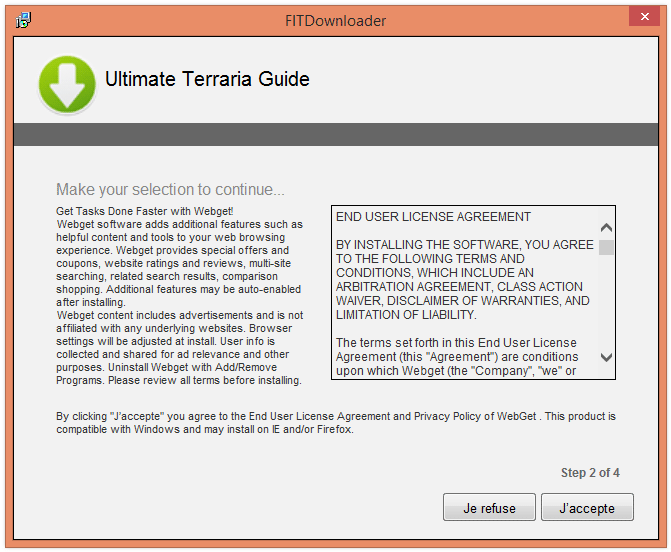
Vi conviene sempre rifiutare l’installazione di programmi aggiuntivi come Webget per evitare di mettere in pericolo il vostro pc.
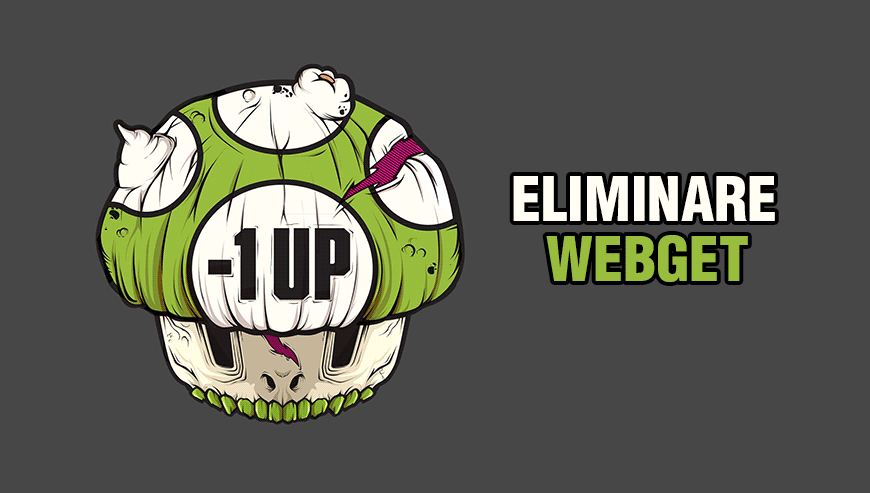
Come eliminare Webget ?
Windows 8 :
1. Portate il cursore in basso a sinistra dello schermo. Cliccate con il destro sull'icona che compare.
2. Cliccate su Pannello di configurazione e poi su Disinstalla un programma.
3. Cercate Webget nell'elenco, poi cliccate col destro e selezionate Disinstalla.
Windows Vista et Windows 7 :
1. Da Start, andate al Pannello di configurazione.
2. Cliccate su Disinstalla programmi.
3. Trovate Webget nell'elenco, poi un click col destro e selezionate Disinstalla.
Windows XP :
1. Dal menù Start accedete al Pannello di configurazione.
2. In Programmi, fate un doppio click su Aggiungi/Elimina programmi.
3. Una volta che avete trovato Webget nell'elenco, selezionatelo e cliccate su Elimina.
Eliminar Webget de sus navegadores
- Aprite Chrome e cliccate sul pulsante con 3 lineette
 orizzontali che trovate in alto a destra.
orizzontali che trovate in alto a destra. - Scorrete il menù e cliccate su Strumenti e poi Estensioni.
- Cliccate sull'icona del cestino
accanto a Webget per eliminarla per sempre. Fatelo con tutte le estensioni che non avete installato voi.
- Nella finestra di dialogo cliccate Elimina.
- Aprite Firefox
- Nella parte superiore della finestra di Firefox fare clic sul pulsante Firefox e successivamente su Componenti aggiuntivi per aprire la scheda di gestione dei componenti aggiuntivi.
- Nella scheda di gestione dei componenti aggiuntivi, selezionare il pannello Plugin.
- Togliete Webget con un click su Elimina.
- Riavviate Firefox
- Aprite Internet Explorer (in modalità provvisoria se avete IE 10 o 11)
- In Strumenti
 , selezionate Gestione componenti aggiuntivi
, selezionate Gestione componenti aggiuntivi - Cliccate su Tutti i componenti aggiuntivi e effettuate le operazioni seguenti:
- Cliccate su ActiveX o il componente da eliminare, e dopo su Informazioni.
- Nella casella di dialogo scegliete Elimina .
 Se necessario, fornite la password dell'amministratore o confermatela. E 'possibile che il pulsante Elimina non è accessibile in questo caso passare direttamente alla passo successivo.
Se necessario, fornite la password dell'amministratore o confermatela. E 'possibile che il pulsante Elimina non è accessibile in questo caso passare direttamente alla passo successivo. - Quando avete finito, cliccate Chiudi.
Eliminare Webget grazie a AdwCleaner
AdwCleaner è un piccolo programma di sicurezza che elimina automaticamente dal pc tutto ciò che è collegato a Webget, nonché altri tipi di minaccia.

- Scaricate AdwCleaner cliccando sul pulsante qui sotto
Scaricare AdwCleaner - Fate doppio click su adwcleaner.exe per lanciare il programma
- Cliccate su Scan
- Al termine della scansione cliccate Clean.
- Riavviate il computer se necessario.
Eliminare Webget con MalwareBytes Anti-Malware
Malwarebytes è un programma che si occupa di ricercare, ed eliminare, qualsiasi tipo di malware dal computer, è un anti-malware ad "ampio spettro" perché è in grado di rimuovere moltissimi tipi di virus, rootkit, spyware, adware, PUP, toolbar, rogue software e malware di tutti i generi. E’ disponibile una versione gratuita, per gli utenti privati, priva di controllo in tempo reale e di aggiornamenti automatici, che però permette di scaricare manualmente le ultime definizioni virali ed esegue controllo e rimozione dei malware a nostra richiesta.

- Per prima cosa scaricate Malwarebytes Anti-Malware
Versione Premium (22.31€) Versione gratuita (senza la protezione in tempo reale) - Doppio click per far partire l’installazione del programma.
- Nel caso in cui non fosse in italiano, andate in Settings e scegliete la vostra lingua.
- Per effettuare la scansione, andate nella sezione Controllo, e cliccate il pulsante verde Proteggi accanto alla scritta Il sistema non è mai stato analizzato.
- Il programma verifica se deve aggiornare il proprio database, e in caso dovrete cliccare su Aggiorna ora.
- Terminata la scansione fate click su Sposta tutto in quarantena.
- Nella sezione Cronologia potete eliminare per sempre gli elementi messi in quarantena, con un click su Elimina tutto.




